
2025-03-07 11:58:08来源:isapphub 编辑:佚名
photoshop(简称ps)作为一款强大的图像处理软件,为设计师和摄影师提供了丰富的工具和特效。本文将详细介绍如何使用ps制作逼真的光束效果以及如何创建透明背景,帮助你在图片编辑中实现更多创意。
一、ps怎么做光束
1. 新建图层与绘制光束形状
首先,在ps中打开你想要添加光束的图片,然后新建一个空白图层。使用多边形套索工具(l键)或椭圆选框工具,在图片上绘制出光束的大概区域。这个区域可以根据你的想象自由绘制,但要尽量保持自然流畅。绘制完成后,你可以通过调整选区的大小和位置,来模拟不同角度和方向的光束。
2. 填充颜色与模糊处理
为选区填充白色或淡黄色等亮色,以模拟光束的颜色。接下来,为了模拟光束的模糊和发散效果,你可以选择“滤镜”菜单下的“模糊画廊”中的“场景模糊”,或者使用高斯模糊、径向模糊滤镜,对光束进行模糊处理,使其看起来更加自然和柔和。模糊的程度可以根据你的需求进行调整。
3. 使用渐变工具
渐变工具(g键)也是制作光束的得力助手。你可以新建一个图层,然后使用渐变工具绘制出从亮到暗的渐变效果。在渐变编辑器中,你可以选择“杂色”渐变类型,并设置颜色模型为“hsb”,通过调整s色条右边的滑块,你可以控制光束的明暗变化。点击“随机化”按钮,直到出现满意的灰白黑条纹分布。最后,调整渐变的角度,使光束朝向图片中的某个中心点。
4. 调整图层模式与细化效果
将绘制光束的图层混合模式改为“叠加”或“滤色”,这样可以使光束与原图更好地融合,增强整体效果。你还可以使用橡皮擦工具,降低不透明度,擦除边缘痕迹,使光束看起来更加自然。如果感觉光束效果不够强烈,可以复制该图层,并调整新图层的光束方向和大小。将多个光束图层打组,统一降低不透明度,以达到更自然、更丰富的光束效果。

5. 使用滤镜与自定义笔刷
除了上述方法,ps还提供了多种滤镜效果,如“镜头光晕”、“光照效果”等,这些都可以用来制作光束效果。你可以根据图片的具体情况和需求,选择合适的滤镜进行尝试和调整。此外,如果你想要更加个性化的光束效果,可以尝试制作自定义笔刷。通过绘制光束形状、调整颜色和透明度,并将其定义为笔刷预设,你就可以在需要时轻松地使用这个笔刷来绘制光束了。
二、ps怎么做透明背景
1. 新建透明背景图层
在ps中,你可以通过新建一个具有透明背景的图层来开始你的设计。点击“新建”后,在设置窗口的“背景内容”选项处,选择“透明”,然后点击“确定”即可创建一个透明背景的图层。
2. 使用快速选择工具
对于背景与主体颜色差异明显的图片,可以使用快速选择工具(如魔棒工具、快速选择工具或套索工具)来选中背景区域。选择适当的工具,点击并拖动以选中背景。如果背景颜色较为单一,魔棒工具通常能迅速准确地选中背景。随后,通过反选(快捷键ctrl+shift+i)来选中主体部分,之后可以直接删除背景图层,使主体下方显示为透明。
3. 应用图层蒙版
对于需要更精细调整的图片,可以使用图层蒙版。首先,复制原图层(快捷键ctrl+j),然后在图层面板中为该图层添加蒙版。使用黑色画笔在蒙版上绘制,可以隐藏(即变为透明)对应的图像部分。这种方法适合处理边缘复杂或背景与主体颜色相近的图片,通过细致的画笔操作,可以实现更加自然的透明效果。
4. 使用橡皮擦工具
在选中主体图层后,使用橡皮擦工具在背景区域进行擦除。通过调整橡皮擦的大小、硬度和透明度等参数,可以控制擦除的精细度和效果。这种方法适合处理小面积的背景或需要精细控制的场景。
5. 利用“去除背景”功能
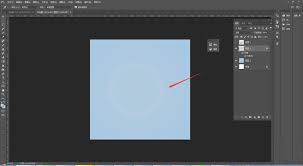
对于新版ps用户,可以利用内置的“去除背景”功能快速实现背景透明化。在打开图片后,复制背景图层,然后在图层面板中找到快速操作下拉菜单,选择“去除背景”。ps将自动分析并去除背景,留下主体部分。
三、保存透明背景图片
在完成光束效果和透明背景制作后,务必将图片保存为支持透明背景的格式,如png或gif。如果选择jpeg等不支持透明度的格式,则透明部分将变为白色或其他背景色。
通过以上方法,你可以在ps中轻松制作出逼真的光束效果和透明背景,为你的设计、广告或摄影作品增添更多创意和可能性。